
时间:2020-12-26 11:10:09 来源:www.win10xitong.com 作者:win10
windows系统非常经典,我们在办公和娱乐的时候都会用它。你在使用系统的时候有没有遇到win10电脑屏幕刷新率怎么改成75HZ问题呢?即使是平时能够解决很多其他问题的网友可能这一次也不知道怎么解决win10电脑屏幕刷新率怎么改成75HZ的问题。要是你也碰到了这个问题该怎么办呢?小编这里提供一个解决思路:1.右击桌面空白处,点击“显示设置”。2.下拉找到“高级设置”点击进入就很快的解决了。好了,下面就由小编带来详细处理win10电脑屏幕刷新率怎么改成75HZ的详尽处理举措。
具体步骤如下:
1.右键单击桌面上的空白处,然后单击“显示设置”。
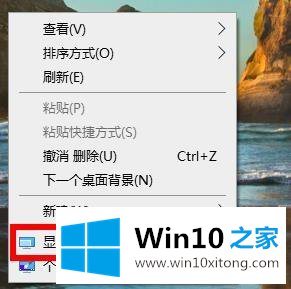
2.下拉找到“高级设置”,点击进入。
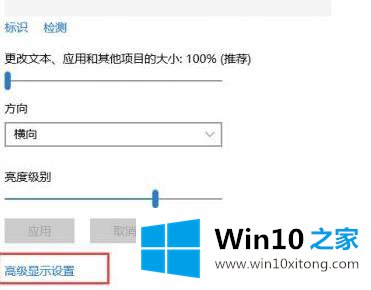
3.输入后找到“显示适配器属性”。
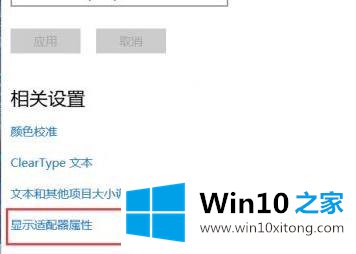
4.单击上面任务选项中的“监控”。
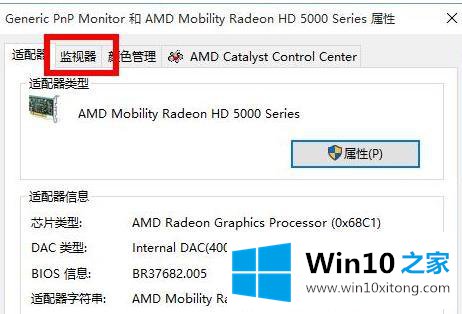
5.最后点击“屏幕刷新率”前的下拉按钮,选择“75 Hz”。
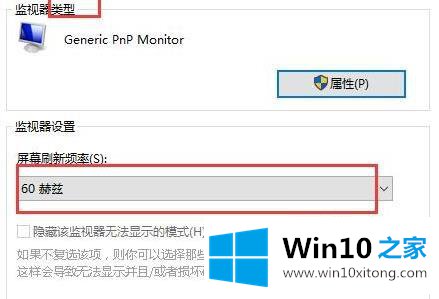
这里说明了如何将win10电脑屏幕刷新率更改为75HZ的详细步骤。如果要调整,可以按照上面的方法。
最后小编想说,win10电脑屏幕刷新率怎么改成75HZ的详尽处理举措非常简单,只需要一步一步的按照上面的方法去做,就可以解决了,还没有学会的网友可以再多阅读几次上面的内容,按照方法一步一步的做,就可以解决的。最后希望多多支持本站。